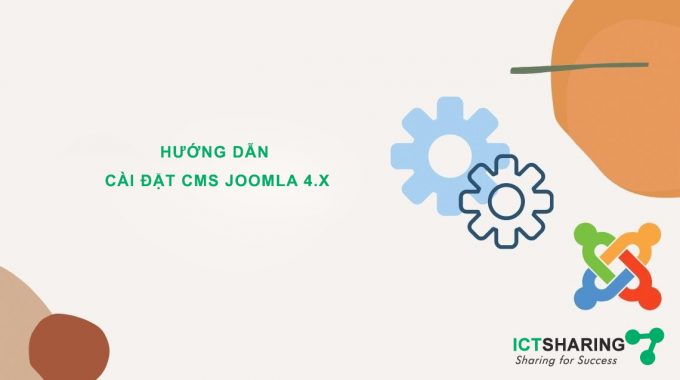Hướng dẫn từng bước cài đặt phiên bản CMS Joomla 4.x. Joomla! là một hệ thống quản lý nội dung mã nguồn mở và hoàn toàn miễn phí (CMS) để tạo website. Joomla 4 đã ra mắt! hỗ trợ rất tốt cho SEO! An toàn nhất!
Hôm nay, chúng tôi sẽ hướng dẫn bạn cách cài đặt Joomla 4 với một số bước đơn giản. Dưới đây là cách cài đặt Joomla 4 – phiên bản mới nhất của Joomla.
Bước 1. Chuẩn bị và kiểm tra điều kiện cài đặt
| Software | Recommended | Minimum[7] | More Information |
|---|---|---|---|
| PHP | 8.0 | 7.2.5 | https://www.php.net |
| Supported Databases | |||
| MySQL | 5.6 + | 5.6 | https://www.mysql.com |
| PostgreSQL | 11.0 + | 11.0 | https://www.postgresql.org/(ext/pgsql support in PHP has been removed. Now uses the PostgreSQL PDO Driver) |
| Supported Web Servers | |||
| Apache[3] | 2.4 + | 2.4 | https://www.apache.org(with mod_mysql, mod_xml, and mod_zlib) |
| Nginx | 1.18 + | 1.10 | https://www.nginx.com/resources/wiki/ |
| Microsoft IIS[6] | 10 + | 8 | https://www.iis.net |
Chi tiết trên trang chủ CMS Joomla https://downloads.joomla.org/technical-requirements
Bước 2. Cài đặt server Xampp trên window
Tải Xampp cho windows tại đây sau đó cài đặt như phần mềm bình thường.
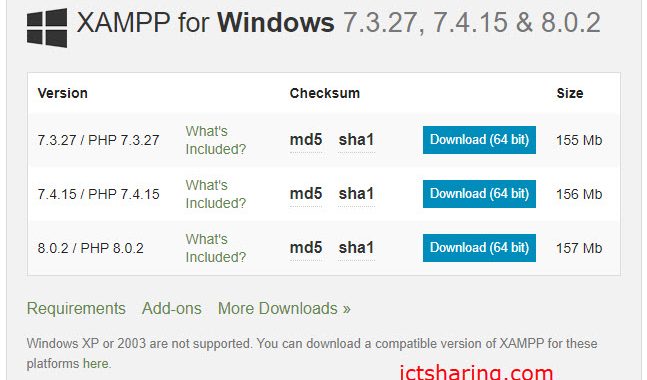
Chi tiết Hướng cài đặt XAMPP trên Windows – ICTsharing
Sau khi cài đặt Xampp bạn cần khỏi động lại máy tính và bật server xampp để kiểm tra phiên bản php và mysql có đáp ứng được yêu cầu cài đặt Joomla 4.x không?
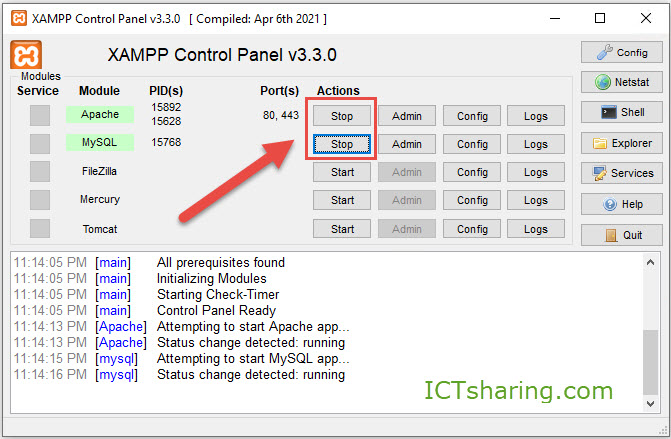
Gõ vào trình duyệt link: localhost để kiểm tra phiên bản php
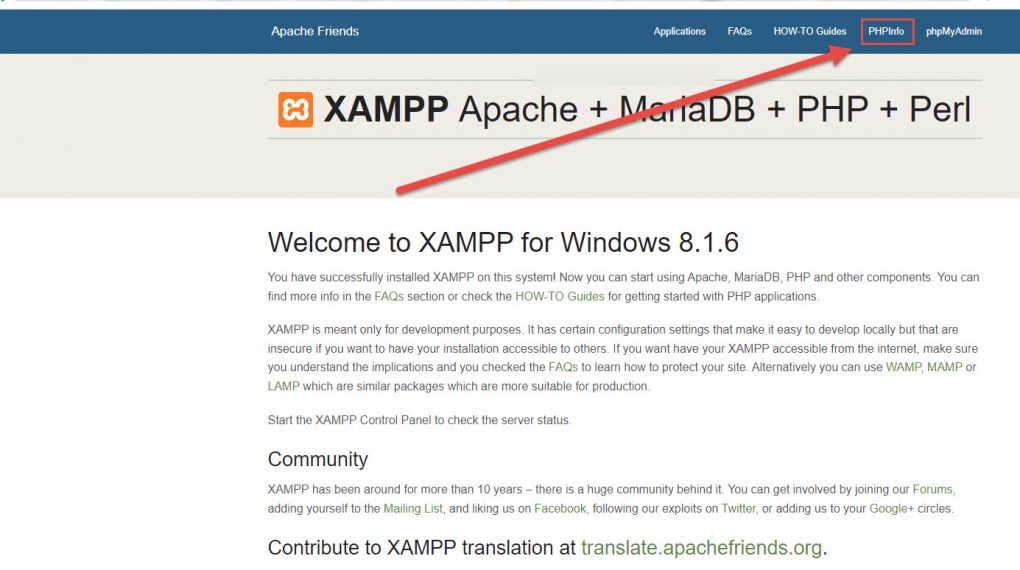
Click vào menu PHPInfo ta có thông tin như sau:
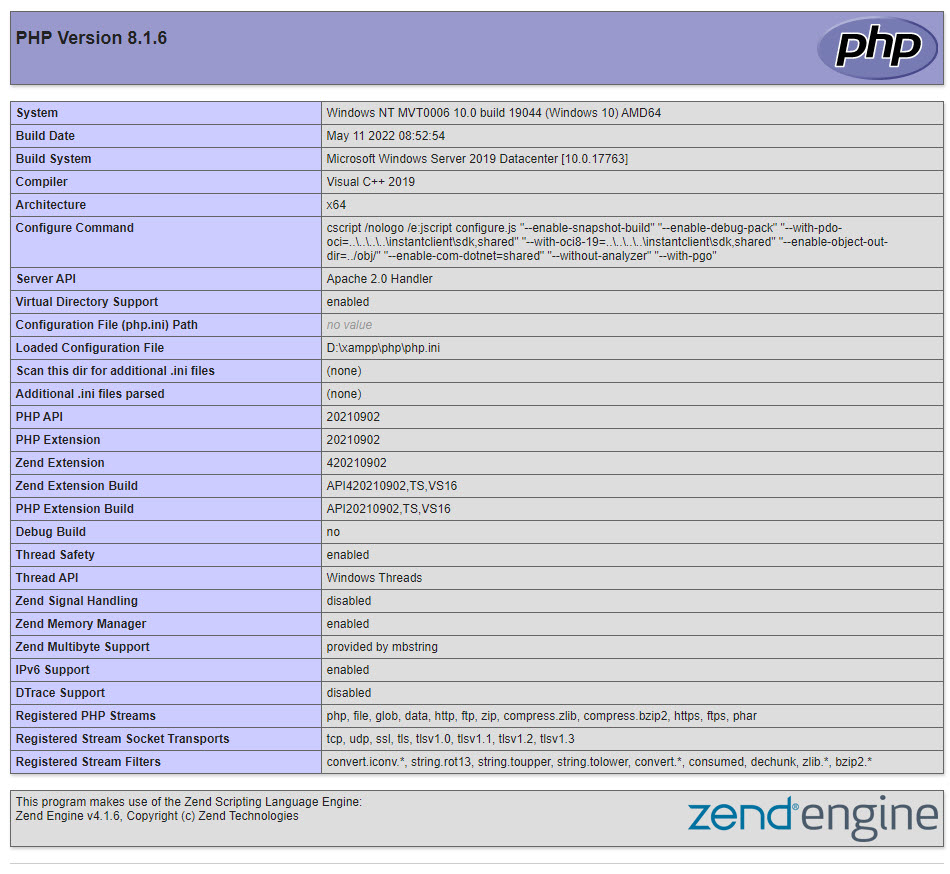
Như vậy là phiên bản PHP Version 8.1.6 thỏa mãn yêu cầu cài đặt Joomla 4.x
Các bước cài đặt Joomla 4.x
Bước 1. Tạo cơ sở dữ liệu
Sau khi cài đặt thành công Xampp và bật chạy Xampp, vào link sau để tạo database http://localhost/phpmyadmin/
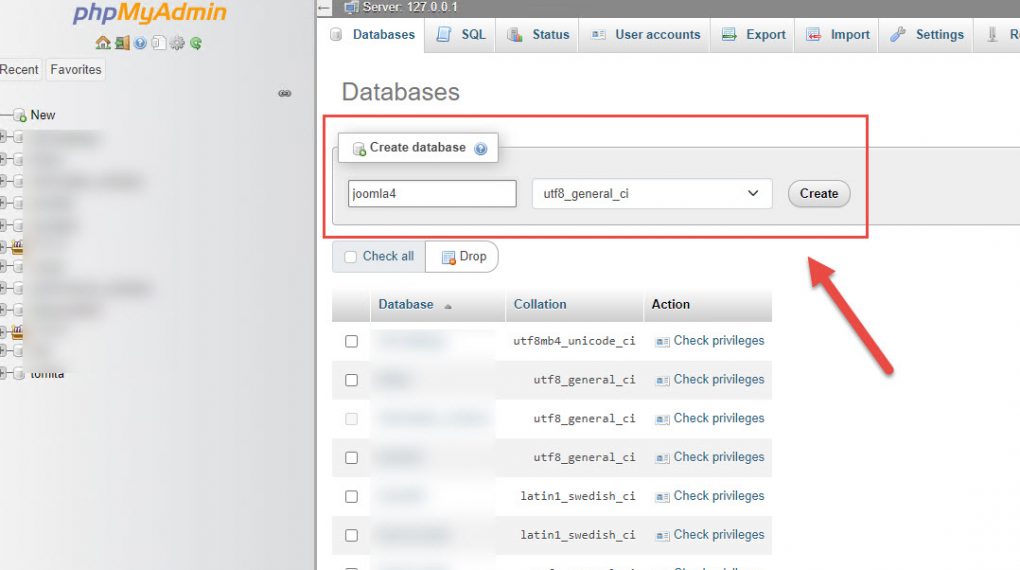
- Click “New” để tạo mới cơ sở dữ liệu
- Đặt tên database là: joomla4
- Kiểu dữ liệu: utf8_general_ci
Bước 2. Download và cài đặt Joomla 4.x
Download Joomla 4.x bản mới nhất tại: https://downloads.joomla.org/
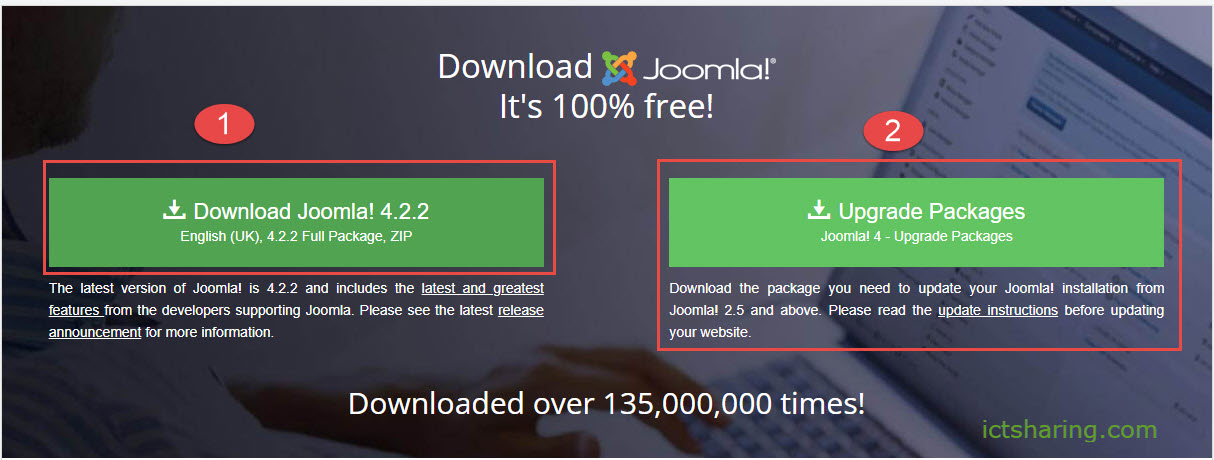
(1) là bản Joomla 4.2.2 mới nhất tại thời điểm viết bài. Download phiên bản này về máy tính để cài đặt
(2) Tìm kiếm thêm các bản nâng cấp và phiên bản Joomla thấp hơn.
Download Joomla 4.2.2 mới nhất và giải nén vào thư mục htdocs trong xampp
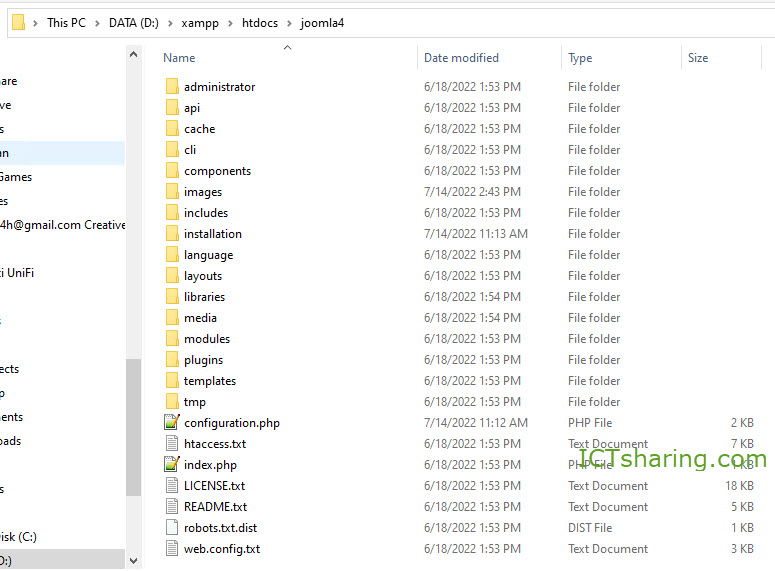
Thực hiện cài đặt Joomla 4.x
Mở trình duyệt và nhập link sau: http://localhost/Joomla4 thực hiện theo các bước cài đặt
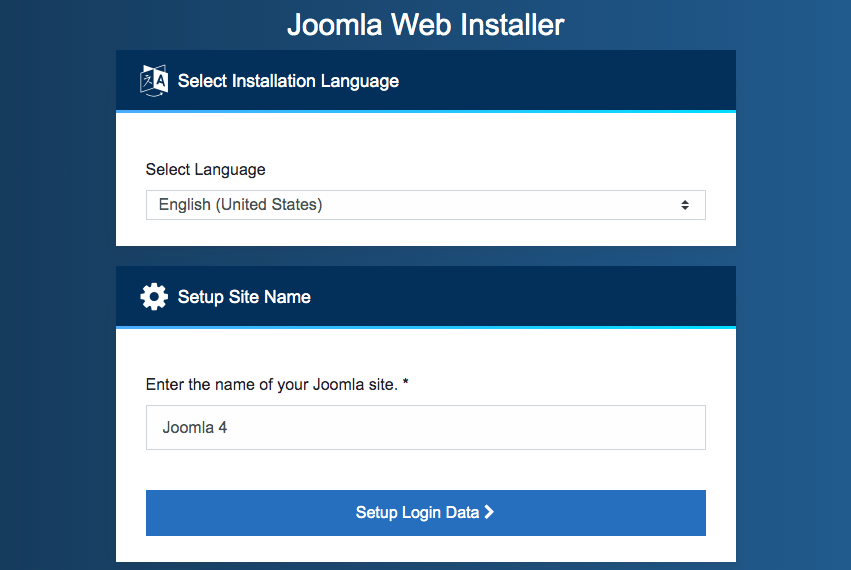
Chọn ngôn ngữ trong quá trình cài đặt.
Tên tiêu đề trang web là Joomla 4, phần này bạn có thể đặt bất kỳ.
Tiếp theo, nhập thông tin trang quản trị admin của joomla.
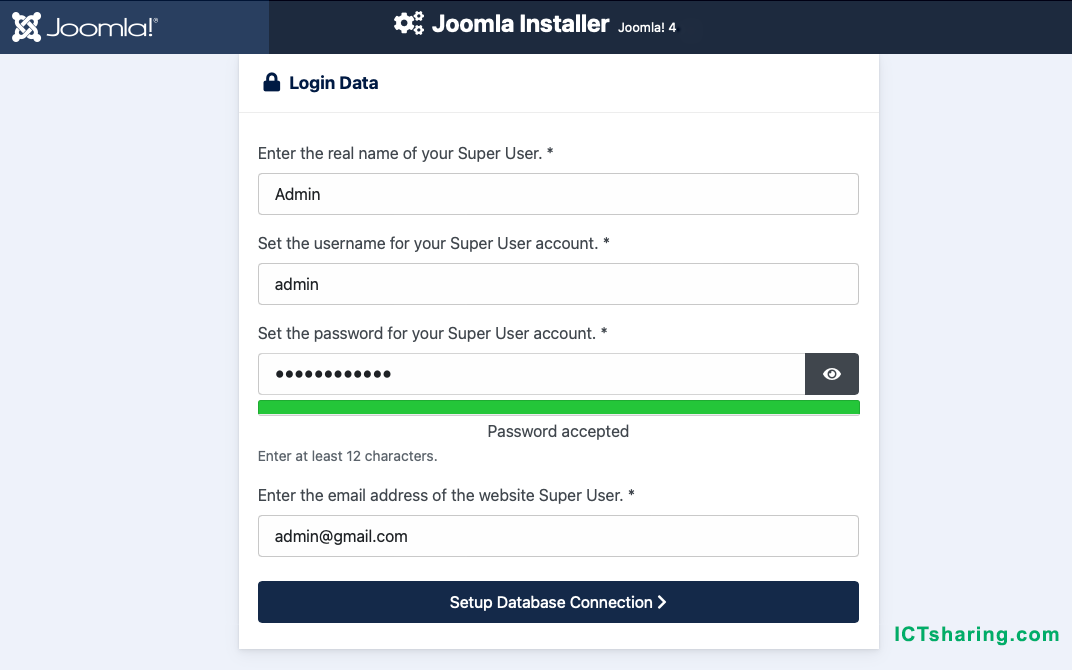
Cấu hình database
- Database Type: Để MySQLi hoặc MySQL đều được
- Tên máy chủ database: Cài đặt trên máy tính mặc định đều là localhost (như hình ảnh dưới)
- Tạo tên và mật khẩu cho database: mặc định là root, mật khẩu có thể để trống theo mặc định khi cài đặt Xampp, nếu xampp có mật khẩu thì nhập mật khẩu.
- Tên database: Joomla4 như đã đặt ở bước 1 phía trên.
- Tên tiền tố cho các bảng database: Hệ thống CMS joomla 4 đã tự động tạo ngẫu nhiên các ký tự (phần này bạn để mặc định hoặc đổi thành tiền tố bạn muốn)
- Phần mã hóa: để mặc định như hình dưới.
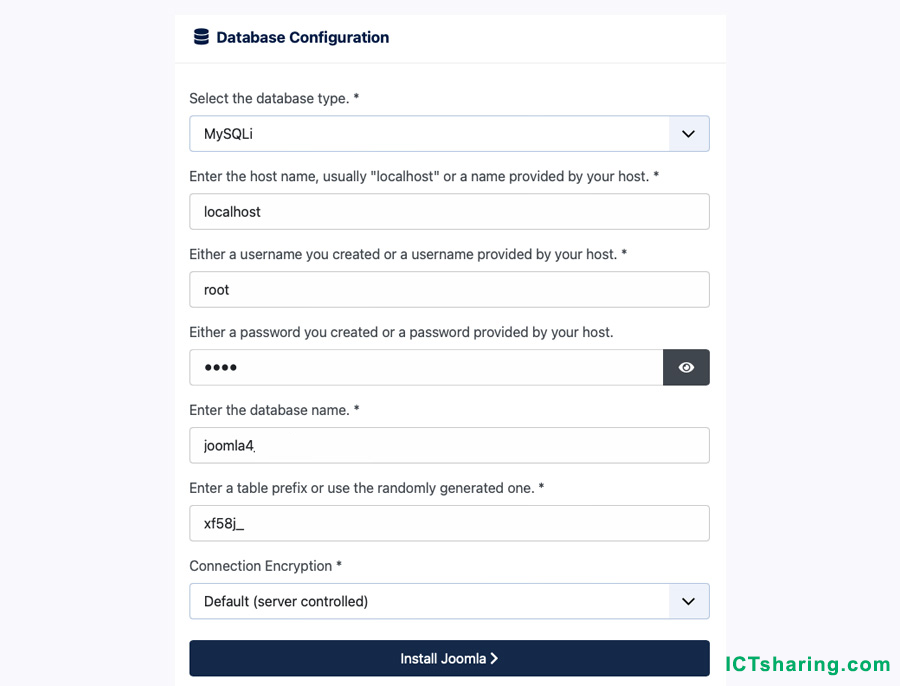
Sau khi điền đủ các thông tin nhấn Install Joomla để cài đặt
Chú ý: Nếu các thông tin trên điền không chính xác sẽ báo lỗi, cần phải điền chính xác mới tiếp tục cài đặt được.
Cài đặt thành công như hình dưới:

Nếu bạn muốn cài đặt site đa ngôn ngữ có thể thực hiện tiếp bước thêm ngôn ngữ mới bằng cách click vào Install Additional Languages

Quá trình cài đặt hoàn tất, bây giờ bạn có tùy chọn để cài đặt đa ngôn ngữ.
Chọn ngôn ngữ bạn muốn thiết lập. Hơn 50 gói ngôn ngữ hiện có sẵn. Việc cài đặt ngôn ngữ cũng có thể được cài đặt sau. Thời điểm hiện tại, ngôn ngữ tiếng việt vẫn chưa có sẵn. Các bạn có thể download file mình đã Việt hóa (chưa xong) tại link trên github https://github.com/mediavn/vi-VN-Joomla4
Cài đặt xong, bây giờ bạn hãy truy cập vào bảng Admin bằng tài khoản mà bạn đã nhập trong quá trình cài đặt
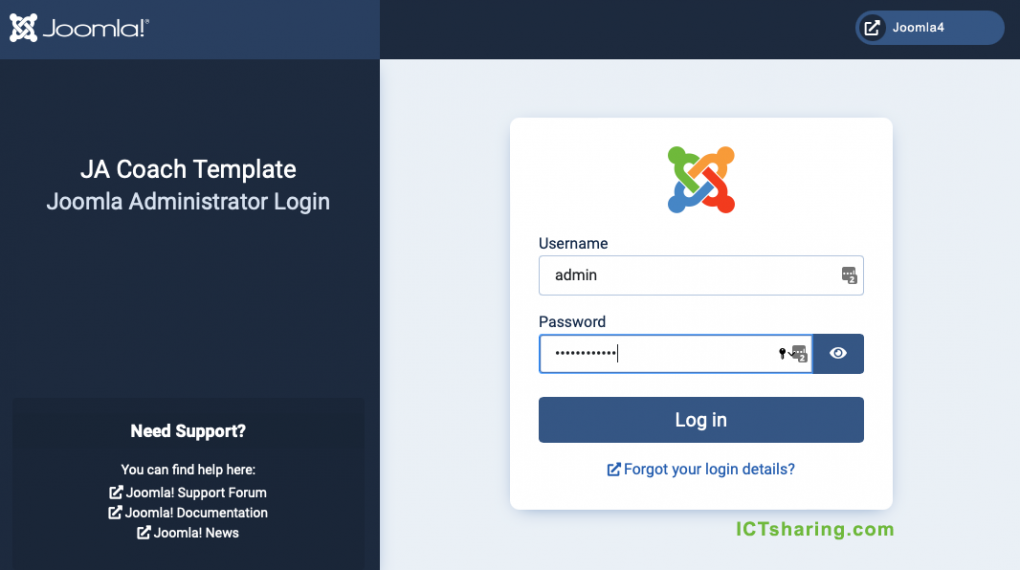
Quá trình cài đặt hoàn tất!
Nếu gặp lỗi trong quá trình cài đặt tìm hiểu mà vẫn chưa cài đặt được để lại comment phía dưới nhé!